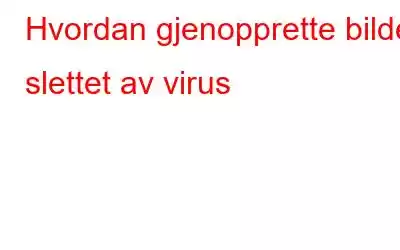«Jeg mistet nylig alle bildene mine på datamaskinen min da den ble rammet av skadelig programvare. Det var noen dyrebare minner jeg hadde samlet opp gjennom årene. Er det noen måte jeg kan få tilbake disse bildene på?”
Du kan bli offer for skadelig programvare forkledd som en ekte e-post eller kan ha lastet ned en ondsinnet .exe-fil. Skadelig programvare kan angripe deg når som helst. Vi skremmer deg ikke, men over en milliard malware-programmer er der ute, og over 560 000 nye varianter er oppdaget. 3,2 milliarder malware-angrep ble registrert i første halvdel av 2020 alene. Hvis du holder trivia til side, hva ville du gjort hvis du vil gjenopprette bilder som er slettet av et virus, skadelig programvare eller en ondsinnet trussel?
I dette innlegget skal vi se på alle mulighetene for å gjenopprette bilder som et virus kan fjerne. Det kan være lurt å bokmerke dette innlegget for senere referanse.
Først ting først – Bruk antivirusprogramvare
Før du fortsetter og prøver de forskjellige metodene for å gjenopprette bilder som er slettet av skadelig programvare, bør du sørge for at mens du redder bildene dine, ingen virus eller annen ondsinnet trussel treffer din PC eller laptop. Så mens du gjenoppretter bilder, hold et antivirusprogram aktivt. T9 Antivirus, for eksempel, er et av de letteste, men kraftigste antivirusprogrammene som finnes. Her er grunnen til at det er en kraft å regne med når det gjelder å takle ondsinnede trusler av noe slag –
- Databasen til T9 Antivirus oppdateres jevnlig slik at den kan takle eventuelle pågående ondsinnede trusler.
- Sanntidsbeskyttelse mot eksisterende og nye trusler, inkludert nulldagstrusler.
- Nettbeskyttelse som holder deg unna mistenkelige og muligens skadelige nettsteder
- On-demand-beskyttelse for å fjerne trusler fra PC
Vi har dekket et detaljert innlegg der vi har evaluert funksjonene, prisene, hvordan du bruker den og forskjellige andre aspekter. Du kan sjekke innlegget her.
Hvordan gjenopprette bilder som er slettet av virus?
Nå som du har antivirusprogramvare på plass, kan du fortsette med noen effektive måter du kan få tilbake slettede bilder på –
1. Bruk CMD-kommandoen
Ulike typer virus og andre ondsinnede trusler skjuler bildene dine et sted på harddisken, noe som gjør dem helt utilgjengelige. I et slikt tilfelle kan du exec bruk CMD-kommandoen i ledeteksten. Det kan være lurt først å notere kjøreturen der du har mistet bildene dine. Etter det er den riktige måten å utføre kommandoen på nevnt nedenfor –
1. Skriv inn cmd i søkefeltet i Windows.
2. Klikk på Kjør som administrator fra høyre side.
3. Når ledeteksten åpnes, skriv inn kommandoen nedenfor-
attrib -h -r -s /s /d F:\*.*
Her, bokstaven F representerer stasjonsbokstaven din. Erstatt den med stasjonsbokstaven der du mistet bildene på grunn av viruset, som vist på skjermbildet nedenfor –
4. Trykk på Enter-tasten.
Når prosessen er fullført, vil Windows begynne å gjenopprette eventuelle skjulte filer, som også kan inkludere tapte bilder.
Dette trinnet er til og med aktuelt hvis du har mistet bilder fra en USB-stasjon som ble påvirket av et virus.
2. Bruk et bildegjenopprettingsverktøy
Du kan alltid gjenopprette bilder fjernet av virus eller skadelig programvare ved å bruke et bildegjenopprettingsverktøy. Vurder Photos Recovery, som er et av de beste verktøyene som kan hjelpe deg med å gjenopprette bilder som er slettet av et virus.
Hva er bildegjenoppretting?
Fotogjenoppretting fra Systweak er et av de beste gjenopprettingsverktøyene for å gjenopprette mediefiler som ikke bare er begrenset til bilder, men til og med videoer og lydfiler. Verktøyet kan håndtere alle situasjoner med tap av data som menneskelige feil, datakorrupsjon, virusangrep, utilsiktet formatering og mange andre.
Hvordan kan jeg gjenopprette slettede bilder ved hjelp av Photos Recovery?
1. Last ned, installer og kjør Photos Recovery.
2. Velg stasjonen du vil gjenopprette tapte bilder fra.
3. Velg bildene du vil gjenopprette. Du kan til og med forhåndsvise bilder før du bestemmer deg for å gjenopprette dem.
4. Klikk på Gjenopprett-knappen nederst i høyre hjørne og velg en stasjon der du vil lagre bildet.
Merk: Det er viktig å gjenopprette bilder på en annen stasjon/plassering enn der de opprinnelig ble slettet.
3. Bruk en sikkerhetskopi for å gjenopprette tapte bilder
Å lage en sikkerhetskopi fra tid til annen kan være svært nyttig, spesielt i en situasjon der du har mistet dine dyrebare minner. Hvis du er ny på konseptet eller usikker på hvordan du sikkerhetskopierer dataene dine, her er hvordan du kan sikkerhetskopiere data på riktig måte. Vi oppfordrer deg til å lage en sikkerhetskopi av dataene dine fra tid til annen og ikke vente på er en situasjon som denne.
Hvis du allerede har sikkerhetskopiert dataene dine ved hjelp av Windows Filhistorikk-funksjonen, er det her hvordan du kan gjenopprette filer.
AvslutningVi håper at du har lyktes med å hente bilder du har mistet på grunn av skadelig programvare. Hvis ja, del suksessreisen din i kommentarfeltet. Vi vil også at du deler dette innlegget med noen som kanskje trenger en løsning. For flere slike oppdateringer, fortsett å lese WeTheGeek. Du kan også kontakte oss på Facebook, YouTube, Flipboard, Pinterest og Twitter.
Les: 0